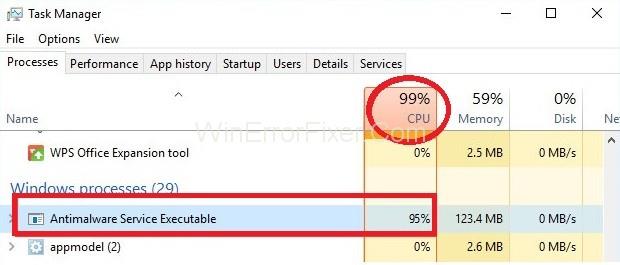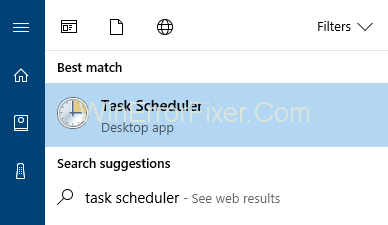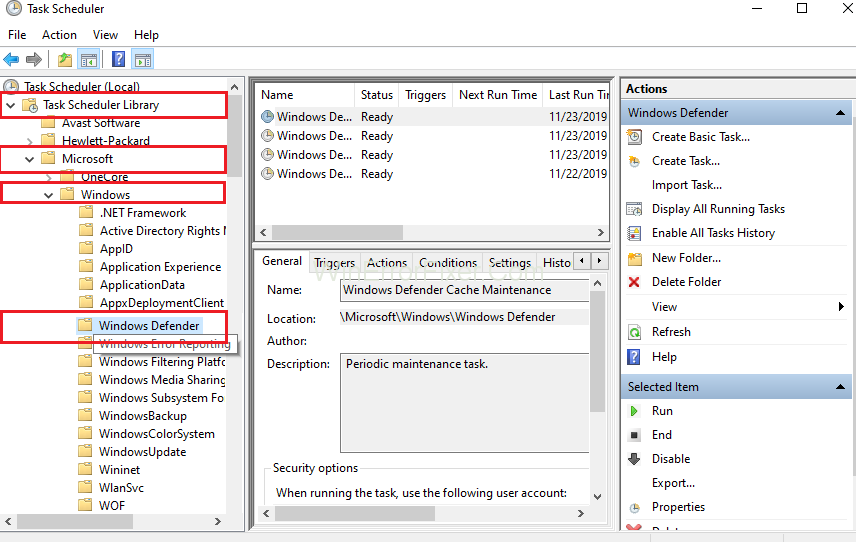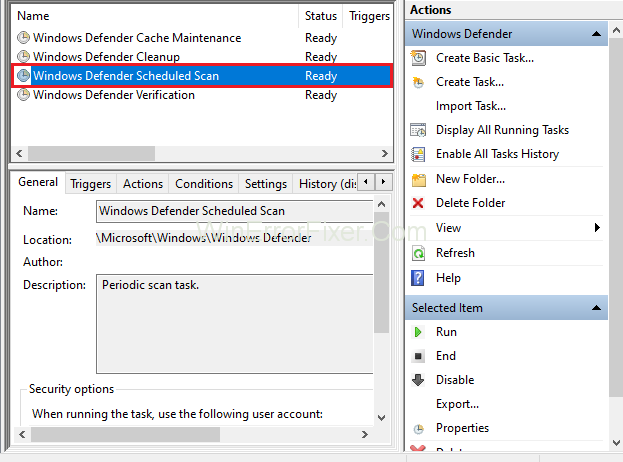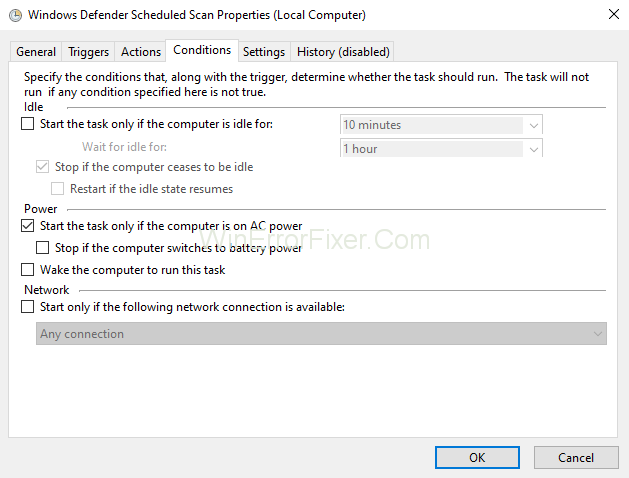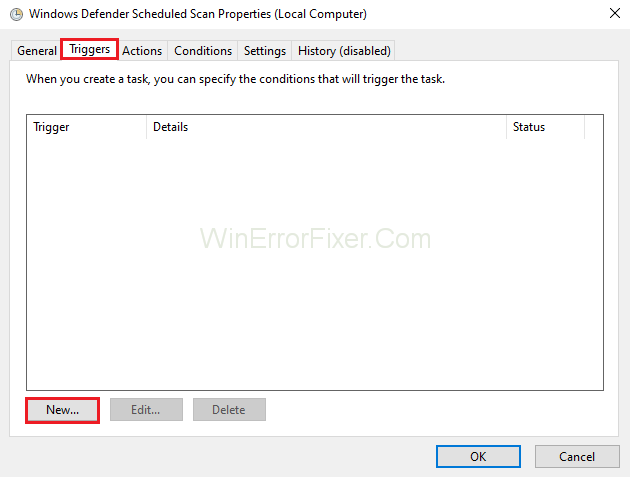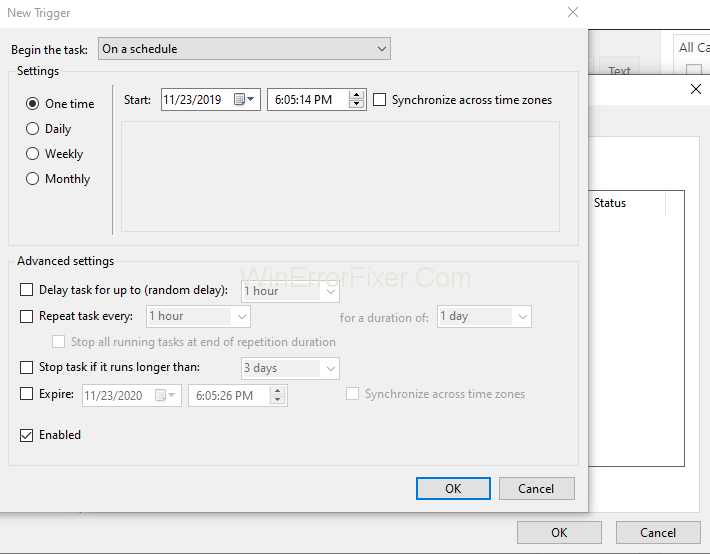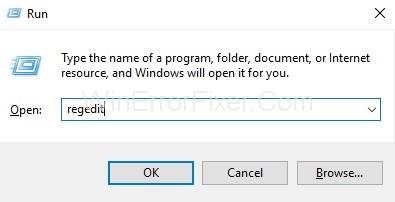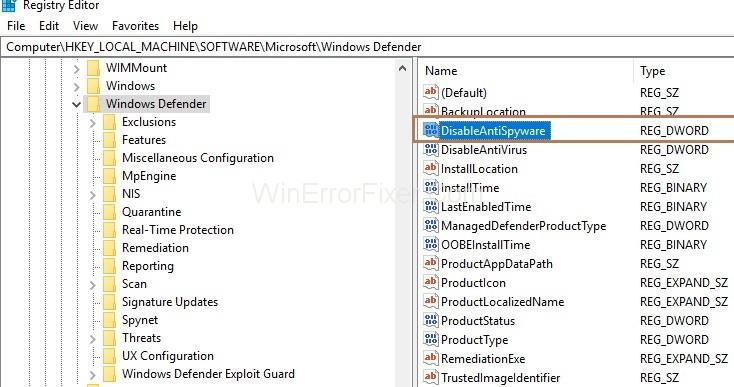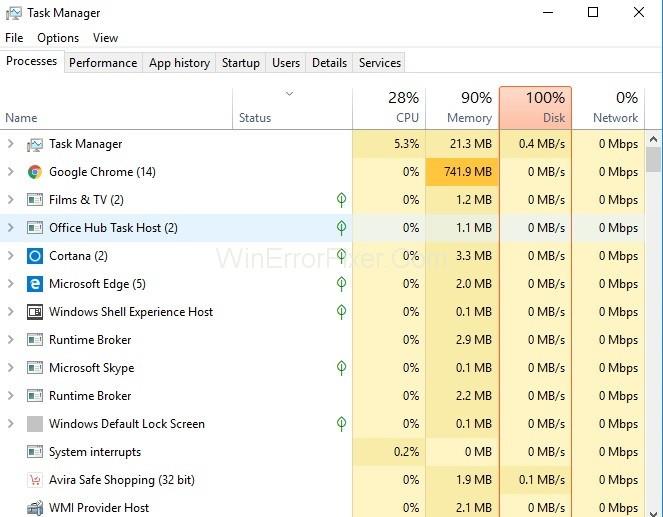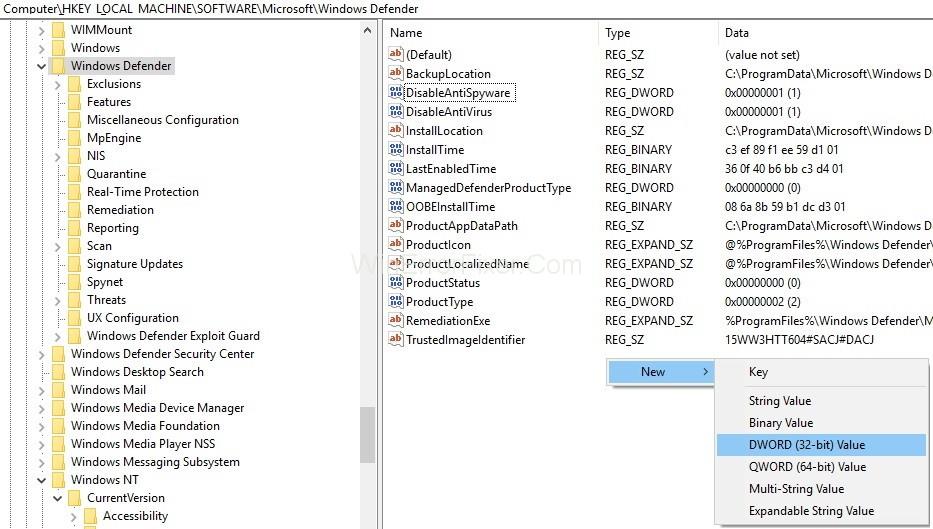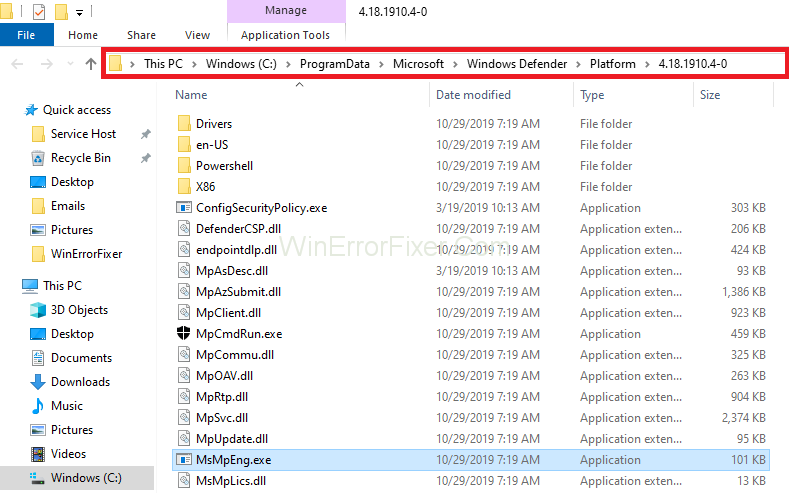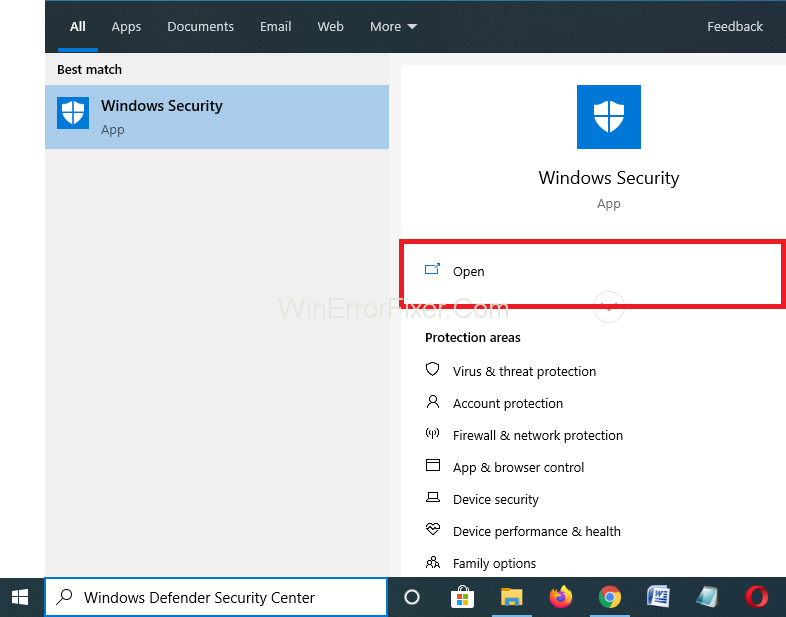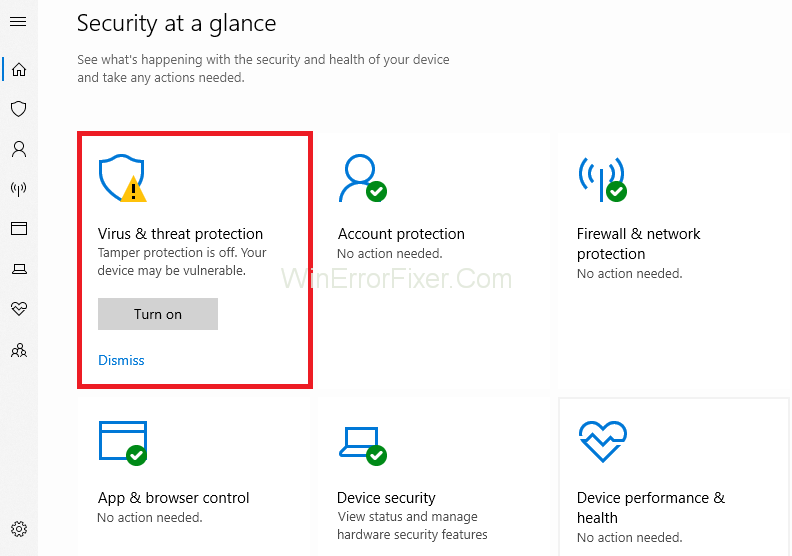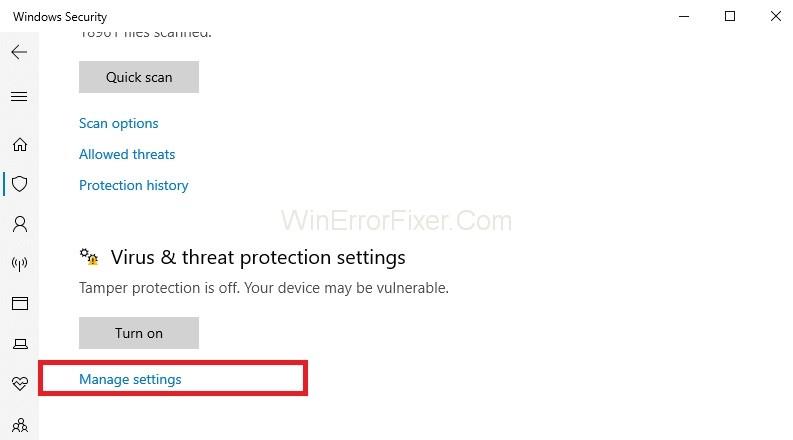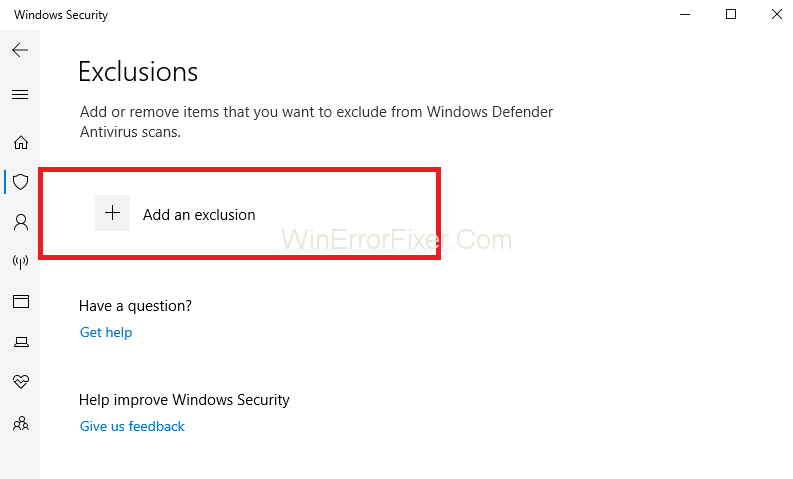Lorsque l'exécutable du service antimalware est élevé sur le processeur , ce n'est pas un problème facile à résoudre. Ainsi, nous avons ici un guide pour traiter l'erreur d'utilisation élevée du processeur de l'exécutable du service antimalware . Mais d'abord, comprenons ce qu'est Antimalware Service Executable .
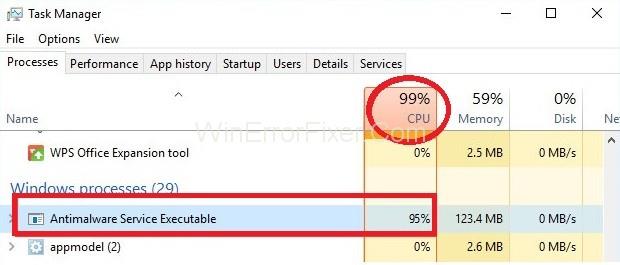
Il fournit le service Windows Defender , c'est-à-dire qu'il permet à Windows Defender de surveiller votre système en continu et de fournir une protection contre les cyberattaques .
D'autre part, cela entraîne une utilisation élevée du processeur, réduisant ainsi les performances du système. Il effectue le FULL SCAN de votre système dans lequel il dépend du CPU, réduisant ainsi l'efficacité du système.
Contenu
4 solutions pour corriger l'utilisation élevée du processeur par l'exécutable du service antimalware
Donc, si vous rencontrez une utilisation élevée du processeur pendant une longue période, suivez les étapes ci-dessous pour résoudre le problème d'utilisation élevée du processeur par le service anti-programme malveillant :
Solution 1 : modifier la planification de Windows Defender
Lorsque Windows Defender effectue une analyse complète du système, le processus Antimalware Service Executable utilise une puissance CPU élevée. Ainsi, vous pouvez programmer les analyses à un moment donné pour réduire l'utilisation du processeur. Suivez les étapes ci-dessous pour planifier les analyses :
Étape 1 : Dans un premier temps, cliquez sur le bouton Démarrer et tapez Planificateur de tâches . Maintenant, cliquez sur l'option Planificateur de tâches.
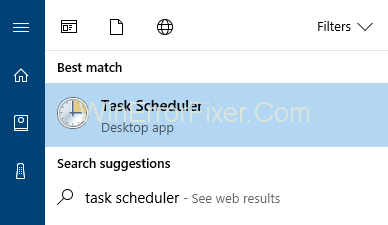
Étape 2 : La fenêtre Planificateur de tâches apparaîtra. Sur le côté gauche du volet, double-cliquez sur le dossier Bibliothèque du planificateur de tâches . Maintenant, double-cliquez sur le dossier Microsoft. Cliquez ensuite sur Windows et enfin double-cliquez sur le dossier Windows Defender. En d'autres termes, suivez le chemin Bibliothèque → Microsoft → Windows → Windows Defender.
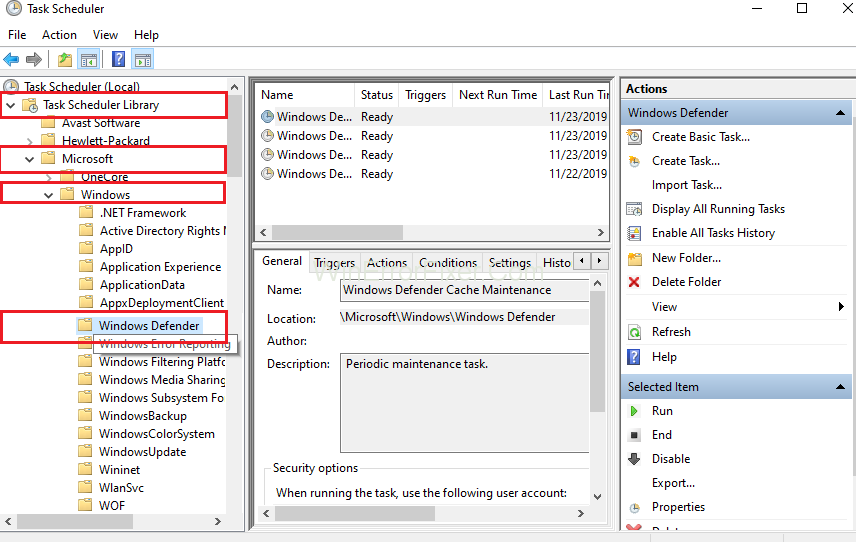
Étape 3 : L'étape suivante consiste à double-cliquer sur l' analyse planifiée de Windows Defender dans le volet central de la fenêtre.
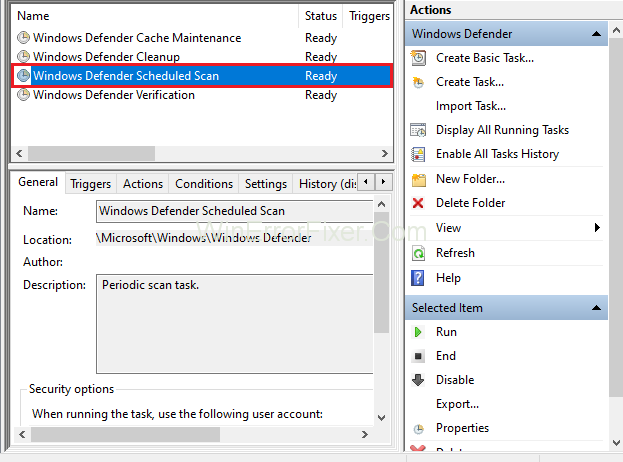
Étape 4 : La fenêtre Propriétés de l'analyse planifiée MP apparaîtra. Maintenant, allez dans l' onglet Conditions puis décochez toutes les options. Enfin, cliquez sur le bouton OK . Toutes les analyses planifiées disparaîtront.
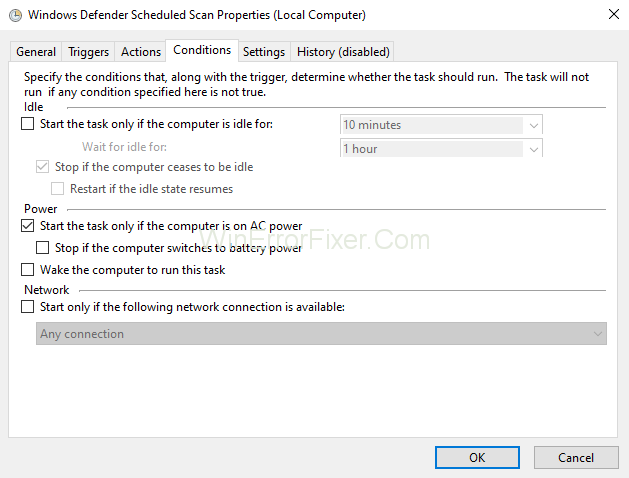
Étape 5 : Maintenant, planifiez de nouvelles analyses de manière à ce que l'impact sur les performances de votre système soit faible. Par conséquent, double-cliquez à nouveau sur Windows Defender Scheduled Scan . Choisissez ensuite l' onglet Déclencheurs et cliquez sur Nouveau .
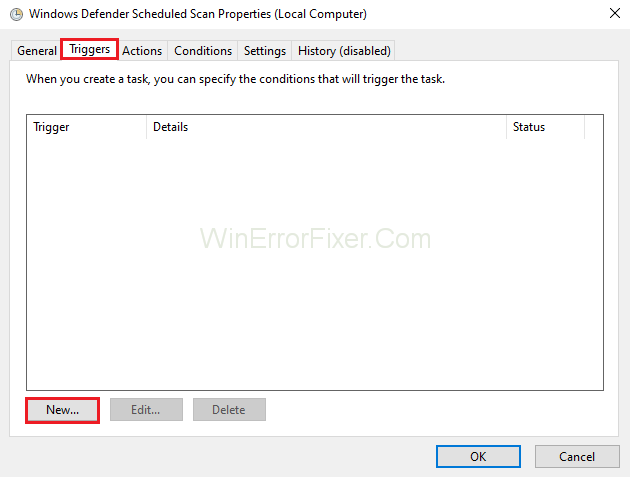
Étape 6 : Créez une nouvelle planification d'analyse de manière à trouver un équilibre entre l'efficacité et la protection du système. Il est préférable de programmer des analyses hebdomadaires pour de meilleures performances de votre système. Enfin, choisissez le jour où la numérisation aura lieu.
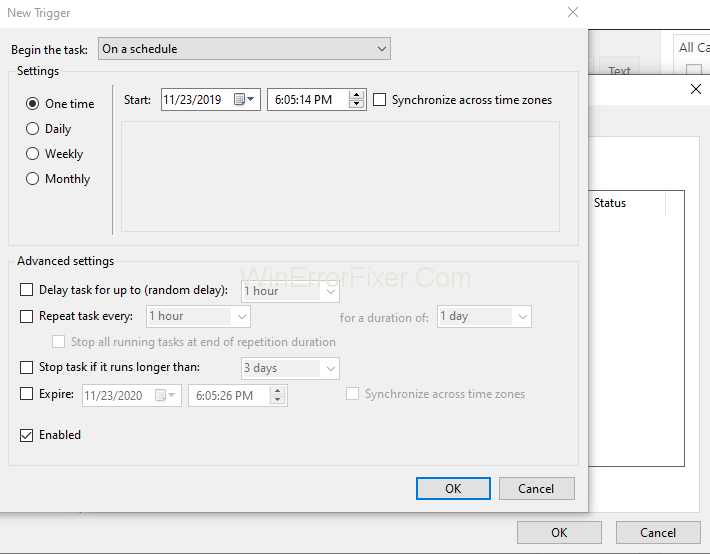
Étape 7 : Suivez le même processus pour les services suivants situés dans le même chemin décrit ci-dessus :
- Maintenance du cache de Windows Defender
- Nettoyage de Windows Defender
- Vérification de Windows Defender
Solution 2 : Désactivation de Windows Defender
La désactivation de Windows Defender peut aider à résoudre le problème d'utilisation élevée du processeur, dégradant ainsi les performances du système. Suivez les étapes ci-dessous pour désactiver Windows Defender de votre système :
Étape 1 : Ouvrez la boîte de dialogue Exécuter en appuyant simultanément sur les touches Windows et R du clavier.
Étape 2 : Maintenant, tapez regedit dans une boîte de dialogue. Ensuite, cliquez sur le bouton OK .
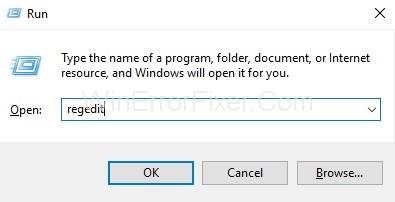
Étape 3 : La fenêtre de l'éditeur de registre apparaîtra. Maintenant, parcourez les dossiers un par un en double-cliquant dessus selon la séquence : HKEY_LOCAL_MACHINE → Logiciels → Politiques → Microsoft → Windows Defender .
Étape 4 : Double-cliquez sur l'entrée de registre nommée DisableAntiSpyware et définissez ses données de valeur sur 1 . Si vous ne voyez pas d'entrée de registre nommée DisableAntiSpyware, cliquez avec le bouton droit dans le volet de l'éditeur de registre, puis cliquez sur l'onglet Nouveau, puis choisissez la valeur DWORD (32 bits) .
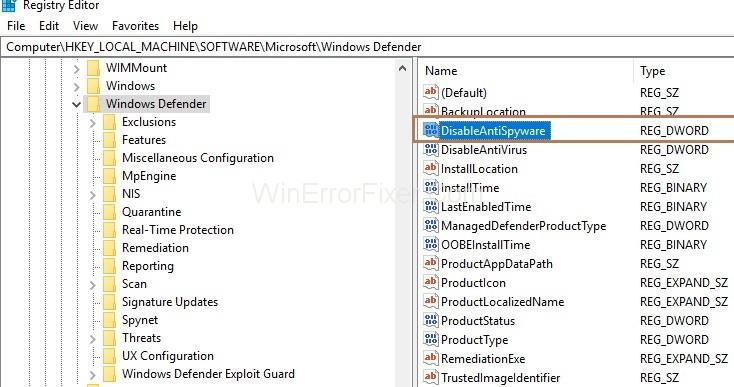
Étape 5 : La dernière étape consiste à nommer cette entrée de registre DisableAntiSpyware . Et puis double-cliquez dessus. Enfin, définissez ses données de valeur sur 1.
Solution 3 : Ajout de l'exécutable du service antimalware à la liste des exclusions de Windows Defender
Windows Defender analyse chaque fichier, y compris lui-même, sur votre système. Ainsi, il en résulte des interactions intéressantes, et il y a un décalage du système. Donc, pour empêcher Windows Defender de se scanner, suivez les étapes ci-dessous :
Étape 1 : Dans un premier temps, ouvrez le gestionnaire de tâches en appuyant simultanément sur les touches Ctrl + Esc + Shift . Une liste de processus apparaîtra.
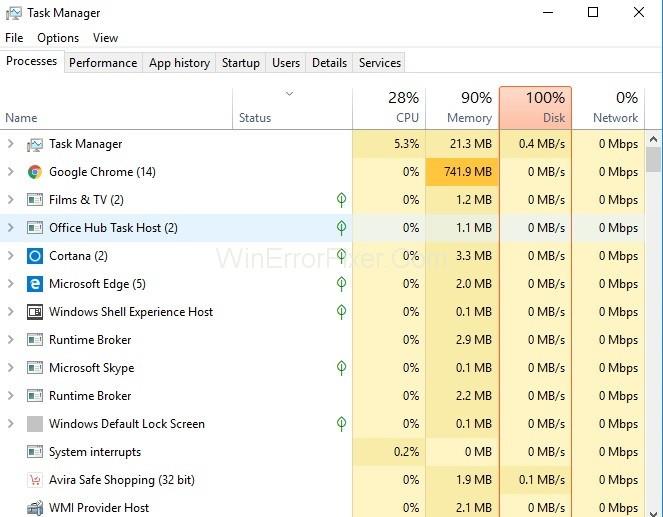
Étape 2 : Maintenant, recherchez le processus Antimalware Service Executable , puis cliquez dessus avec le bouton droit de la souris. Maintenant, vous devez sélectionner Ouvrir l'emplacement du fichier .
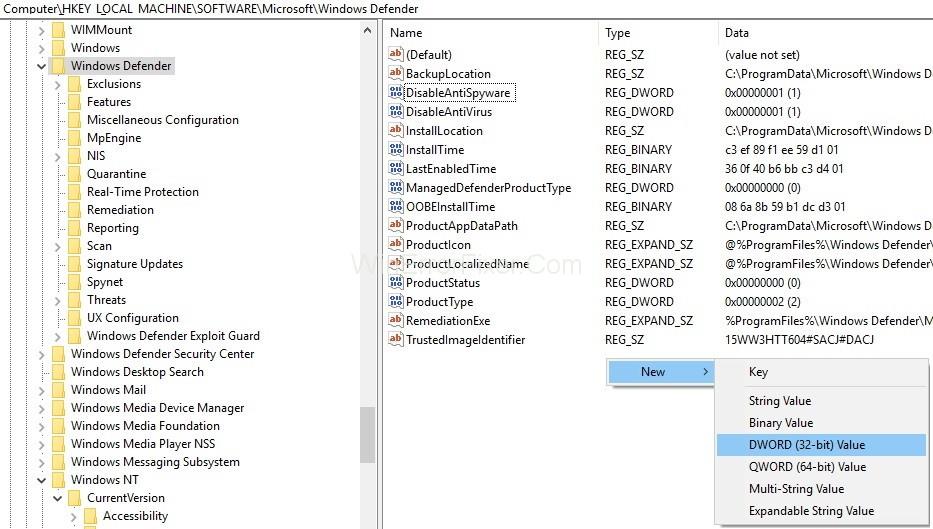
Étape 3 : Maintenant, vous verrez le chemin complet de l' exécutable du service antimalware dans la barre d'adresse, puis cliquez sur la barre d'adresse et copiez le chemin.
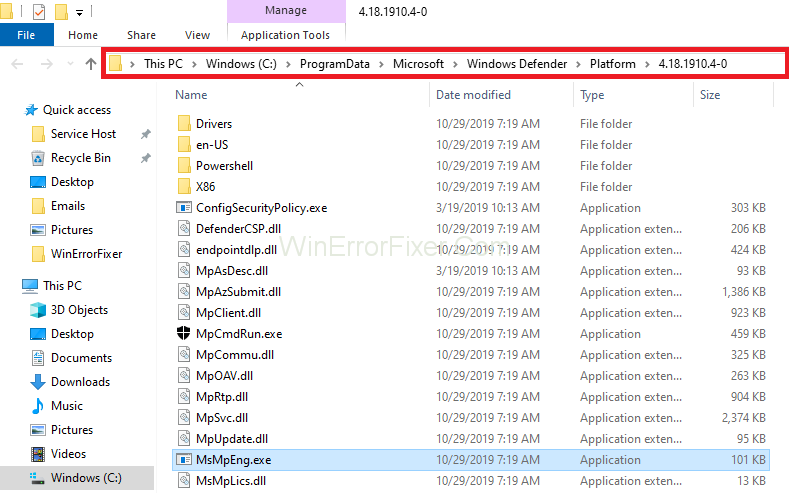
Étape 4 : L'étape suivante consiste à cliquer sur le menu Démarrer , puis à taper « Centre de sécurité Windows Defender », puis à cliquer sur le résultat en haut pour ouvrir le Centre de sécurité Windows Defender .
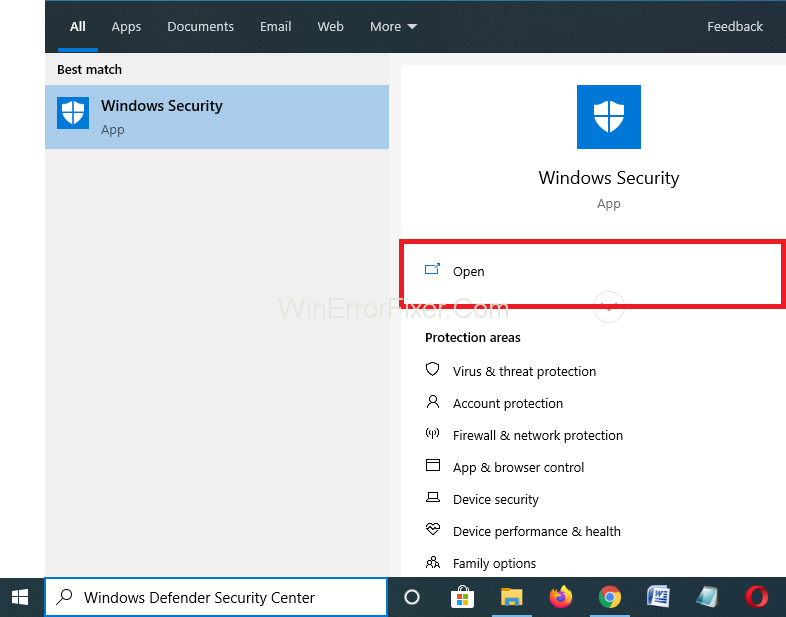
Étape 5 : Maintenant, cliquez sur la protection contre les virus et menaces.
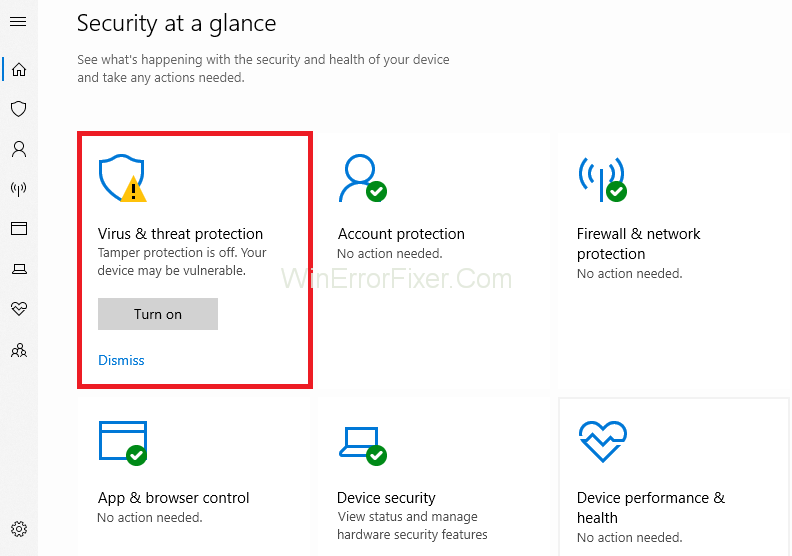
Étape 6 : Ensuite, cliquez sur les paramètres de protection contre les virus et menaces .
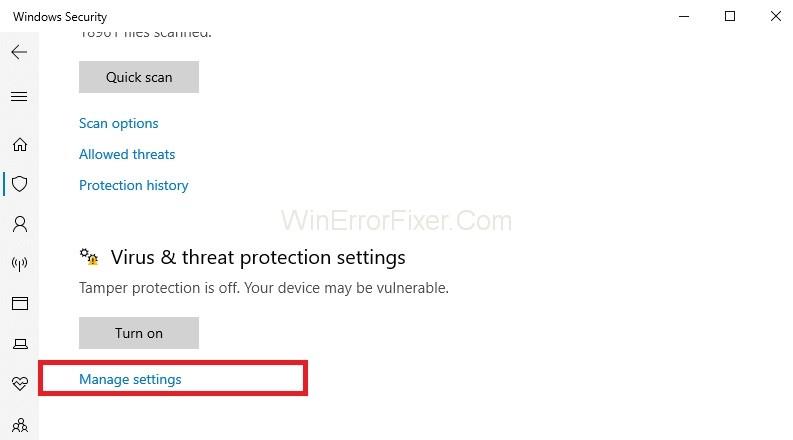
Étape 6 : Recherchez l'option Exclusions , puis cliquez sur Ajouter ou supprimer des exclusions . Un nouvel écran apparaîtra. Maintenant, vous devez cliquer sur Ajouter une option d'exclusion .
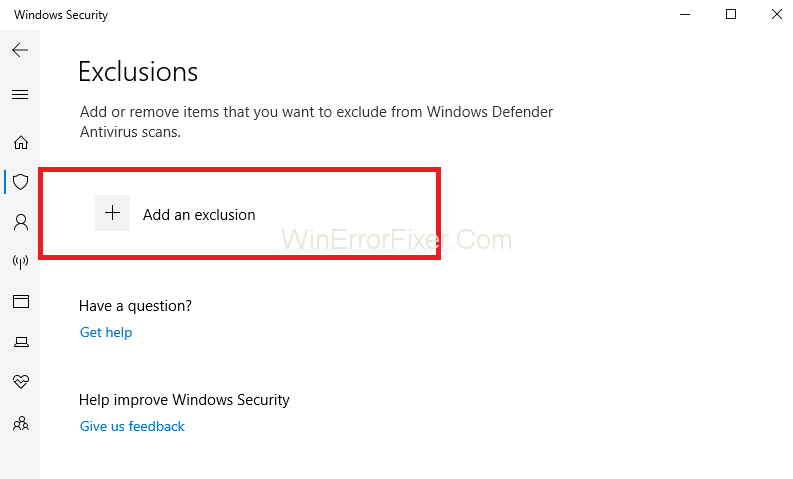
Étape 7 : sélectionnez ensuite le dossier et collez le chemin que vous avez copié ci-dessus dans la barre d'adresse. Enfin, cliquez sur Ouvrir et le dossier ne sera pas analysé.
Messages similaires :
Conclusion
Les méthodes ci-dessus fonctionneront certainement pour vous et vous aideront à résoudre le problème d'utilisation élevée du processeur par Antimalware Service Executable . Ainsi, augmenter l'efficacité de votre système.